Reklāma
Var būt slikta ideja apvienot e-pastus un uzdevumus, taču mēs visi zinām, ka tos ir neiespējami atdalīt. Tāpēc tiecamies pēc laimīga medija.
Kā būtu ar e-pasta ziņojumu atrašanu no ceļa, pārvēršot tos uzdevumos? Tas ir diezgan viegli izdarāms, jo mūsdienās daudzās uzdevumu pārvaldības lietotnēs ir ieviesta sistēma e-pasta pārvēršanai uzdevumos, neatstājot iesūtni. Un ja tās lietotnes sinhronizēt visās jūsu ierīcēs, varat visur veikt savus aktīvo darbu sarakstus.
Apskatīsim, kā darbojas funkcija e-pasts uzdevumam dažās no populārākajām uzdevumu pārvaldības lietotnēm.
Ja vēlaties nosūtīt e-pastu kā uzdevumu jebkurai Trello tāfelei, vispirms jāatrod tāfeles unikālā e-pasta adrese. Lai to izdarītu, atveriet dēli un noklikšķiniet uz Rādīt izvēlni galēji labajā pusē. Jūs redzēsit slēptu Izvēlne sānu josla izlido. Klikšķiniet uz Vairāk> Iestatījumi no e-pasta uz kuģa atklāt e-pasta adresi, kuru Trello ir piešķīrusi pašreizējai valdei.
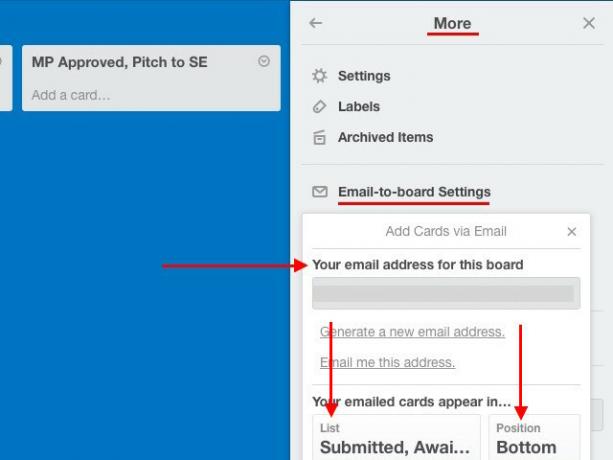
Vai esat atradis e-pasta ID? Lieliski! Saglabājiet to kā kontaktu savā adrešu grāmatā. Tagad jūs varat jebkurā laikā nosūtīt e-pastu uz šo adresi un likt Trello pārvērst to par uzdevumu šī paneļa noklusējuma saraksta apakšā.
E-pasta tēma jaunajā kartē kļūst par uzdevuma nosaukumu, un pamatteksts tiek pievienots kā apraksts. Ja esat pievienojis e-pasta pielikumus, tie arī tika pievienoti kartei.
Tas vēl nav viss. Jūs varat piešķirt šo karti saviem komandas biedriem, pievienojot @mentions mapē Uz vai CC laukus, tēmas rindiņu vai pat e-pasta pamattekstu.
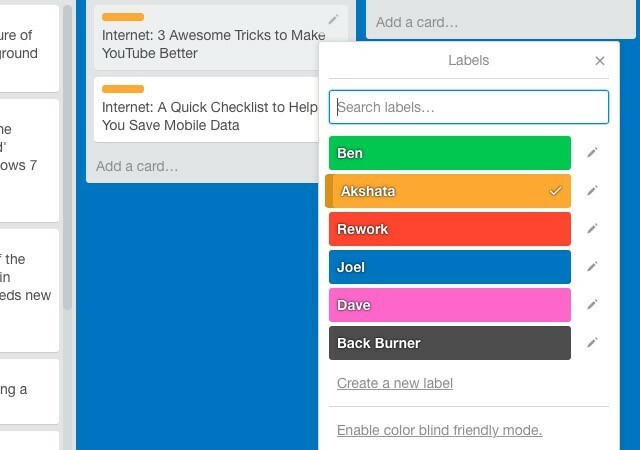
Varat arī izmantot hashtags, lai pievienotu etiķetes, pamatojoties uz to krāsu, numuru vai vārdu. Apskatiet iepriekš minēto ekrānuzņēmumu. Tagad, piemēram, ja es gribu piešķirt etiķeti Akshata uz konkrētu karti, es varu izmantot sintakse #akshata, #apelsīns, vai #2 e-pasta tēmas rindiņā.
Vai vēlaties mainīt to, kur nonāk pa e-pastu izveidotās kartes? Noklusējuma sarakstu un noklusējuma kartes pozīciju varat norādīt no Iestatījumi no e-pasta uz kuģa.
Katrai kartei ir arī unikāla e-pasta adrese, kuru varat atrast sadaļā Kopīgojiet un vairāk… Atverot karti. Jebkurš e-pasts, kuru jūs nosūtāt uz šo adresi, tiek komentēts uz kartes.
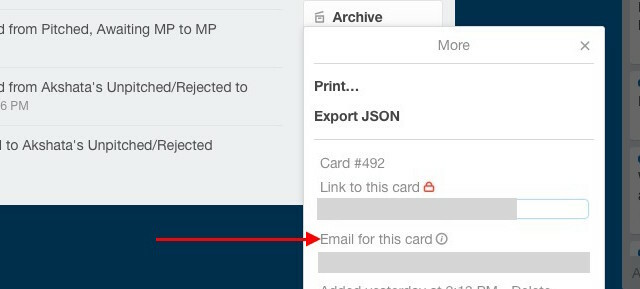
Ja esat Chrome lietotājs, iespējams, vēlēsities instalēt Gmail Trello. Šis paplašinājums piedāvā dažas noderīgas funkcijas, piemēram, Pievienojiet karti, lai izveidotu karti no pašreizējā e-pasta.
Pirms sākat pārvērst e-pastus par Wunderlist uzdevumiem, jums būs jāatspējo sava konta e-pasta piekļuve, dodoties uz Nosūtīt Wunderlist un atzīmējot rūtiņu blakus Iespējot sava konta pastu uz Wunderlist.
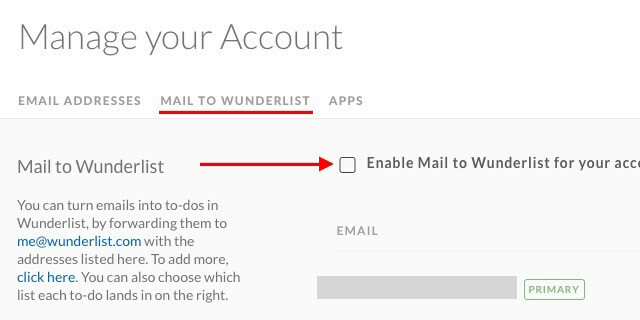
Kad tas ir izdarīts, jūs varat nosūtīt vai pārsūtīt jebkuru uz uzdevumu balstītu e-pastu uz [email protected] un tas parādās kā uzdevums jūsu Wunderlist iesūtnē. Protams, lai tas darbotos, jums būs jānosūta e-pasts no adreses, kas saistīta ar jūsu Wunderlist kontu.
E-pasta tēma kļūst par uzdevuma nosaukumu; e-pasta teksts tiek pievienots kā piezīme. Arī e-pasta pielikumi tiek pārnesti. Ņemiet vērā, ka e-pasta ziņojuma pamattekstā jums būs jāizmanto vienkāršais teksts, jo Wunderlist neatbalsta HTML.
Šis ir lielisks padoms: E-pasta priekšmetam var pievienot prefiksu ar zvaigznīti (*), kam seko atstarpe, lai izveidotu ar zvaigznīti atzīmētu uzdevumu.
Wunderlist ļauj izveidot uzdevumus, nosūtot e-pastus no dažādām adresēm, bet tikai pēc tam, kad šīs adreses esat pievienojis zem E-pasta adreses sava konta iestatījumos. Jūs pat varat sasaistīt katru adresi ar atšķirīgu noklusējuma sarakstu, t.i., jūs varat izvēlēties sarakstu, kurā vēlaties ievietot uzdevumu, kas nosūtīts no noteiktas e-pasta adreses.
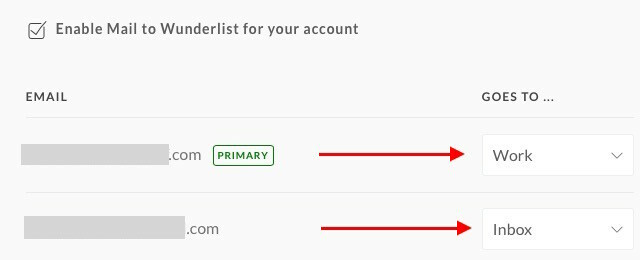
Protams, ir IFTTT recepte, lai izveidotu jaunu Wunderlist uzdevumu. Mēs priecājamies, ka jautājāt! Recepte tiek iedarbināta katru reizi, kad e-pastu apzīmē kā “wunderlist”.
Atveriet kontu Atcerieties pienu, noklikšķiniet uz profila attēla augšējā labajā stūrī un dodieties uz Iestatījumi> E-pasta uzdevumi. Skatīt šo adresi blakus Iesūtnes e-pasts? Šis ir unikālais e-pasts, kuru varat izmantot, lai pārsūtītu uzdevumus no iesūtnes. Jūs atradīsit šo adresi arī Welcome The Milk sveiciena e-pastā.
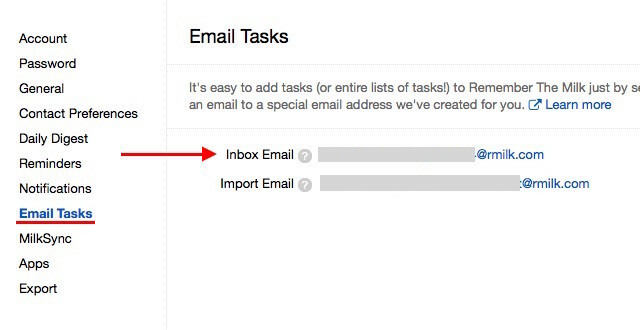
Kā parasti, tēmas rinda pārvēršas uzdevuma nosaukumā, un pamatteksts tiek pievienots kā piezīme. Ja vēlaties pievienot vairākas piezīmes, atdaliet katru no tām pamatnē ar trim defisēm (-), piemēram:
1. piezīme
—
2. piezīme
—
3. piezīme
E-pasta pamattekstā uzdevuma rekvizītus varat pievienot šādi:
Prioritāte: 2
Tagi: ceļojuma rezervēšana
Saraksts: Personīgais
Pārliecinieties, ka tēmas rindiņā nepievienojat tekstu aiz uzdevuma nosaukuma.
Ja jums ir ērtāk izmantot “Atcerieties pienu” Viedā pievienošana funkciju, nekautrējieties pievienot uzdevuma rekvizītus aiz uzdevuma nosaukuma tēmas rindiņā.
Apskatiet arī šo detalizēto ceļvedis par uzdevumu pievienošanu pa e-pastu un sarakstu importēšana pa e-pastu tieši no “Atcerieties pienu”.
Todoist e-pasta uzdevumu funkcija paredzēta tikai Premium līmeņa abonentiem. Ja esat viens, varat to izmantot, ar peles labo pogu noklikšķinot uz projekta nosaukuma sānjoslā un atlasot Nosūtīt uzdevumus pa e-pastu šim projektam no nolaižamās izvēlnes. To pašu iespēju jūs atradīsit slēptās aiz uzgriežņu atslēgas ikonas projekta nosaukuma labajā malā atvērtā projektā.
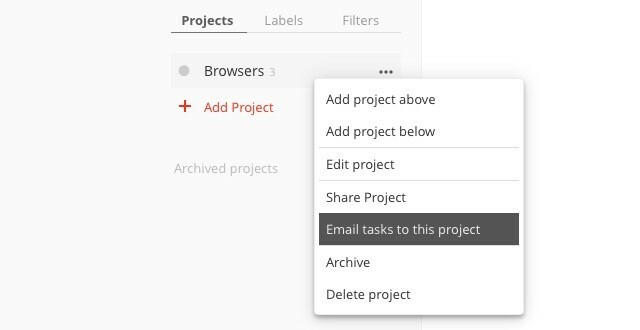
Kad esat atlasījis šo opciju, redzēsit uznirstošo logu ar unikālo e-pasta adresi, kas piešķirta šim projektam. Šajā uznirstošajā logā atradīsit arī vēl dažas iespējas:
- sintakse, ar kuru pa e-pastu pievieno uzdevumu rekvizītus (piemēram, etiķetes un atgādinājumus), un
- opcija pievienot citas e-pasta adreses, no kurām vēlaties piešķirt uzdevumus.
Jebkurš e-pasts, kuru nosūtāt uz projekta e-pasta adresi, pārvēršas uzdevumā, e-pasta tēmai norādot uzdevuma nosaukumu un e-pasta saturam kā piezīmi. Tiek iekļauti arī pielikumi līdz 10 MB.
Todoistam arī ir spraudņi, lai saistītu ziņojumus ar uzdevumiem izmantojot populāros e-pasta klientus un pārlūkprogrammas. Tas padara iesūtnes nulle Kā rīkoties ar iesūtnes pārslodzi un e-pasta ziņojumu sarakstiemE-pasts nav tikai saziņa, bet arī lielā mērā diktē jūsu uzdevumu sarakstu. Parunāsim par labākajiem padomiem iesūtnes sasaistei ar mūsu produktivitāti ar Andy Mitchell - ActiveInbox dibinātāju. Lasīt vairāk izskatās viegli!
Ja savu uzdevumu sarakstu pārvaldīšanai izmantojat daudzpusīgo piezīmju veikšanas lietotni Evernote, varat nosūtīt e-pasta ziņojumus kā uzdevumus Evernote ar uzdevuma nosaukumu tēmas rindiņā. Protams, jums būs jāpiekļūst savam Evernote e-pasta ID, uz kuru sūtīt e-pastus. To varat atrast blakus konta iestatījumiem Nosūtīt piezīmes pa e-pastu.
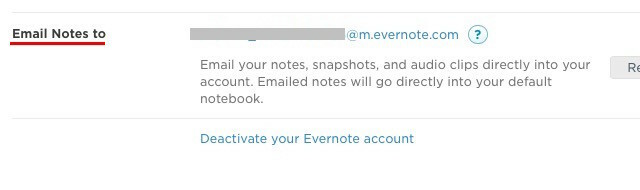
Vai vēlaties uzdevumam pievienot tagus vai atgādinājumu? To var izdarīt, izmantojot īpašu sintakse (#Tag un !Atgādinājums attiecīgi) aiz uzdevuma nosaukuma e-pasta tēmas rindiņā.
Piemēram, ja rītdien vēlaties pievienot papildinājumu lidojuma biļetēm, jūsu e-pasta tēmai vajadzētu izskatīties šādi: rezervēt lidojumus # ceļojums! rīt @personāls, kur personīgais ir piezīmju grāmatiņa, kurai vēlaties pievienot uzdevumu. Jūs varat nomainīt rīt ar kaut ko līdzīgu !15/02/16 ja vēlaties norādīt atgādinājuma datumu.
Piešķiriet piezīmēm vairāk uzdevumiem līdzīgu sajūtu, dodoties uz Evernote un pievienojot izvēles rūtiņas piezīmju vienumiem.
Nosūtot uzdevumus pa e-pastu [email protected] ar uzdevuma nosaukumu tēmas rindiņā Asana to nosūta uz sarakstu Mani uzdevumi noklusējuma organizācijā vai darbvietā, kuru varat iestatīt sadaļā Mana profila iestatījumi> No e-pasta.
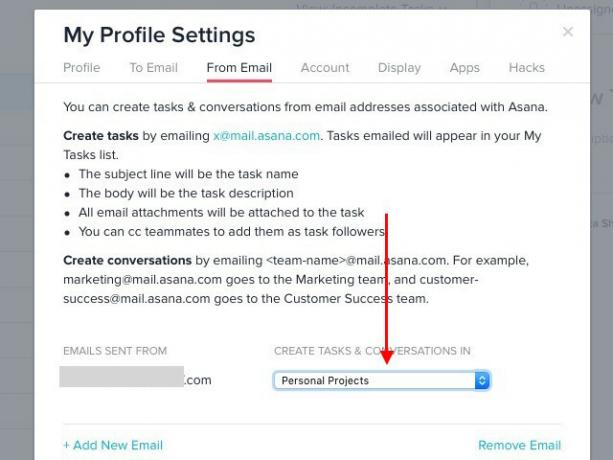
Jūsu e-pasta saturs pārvēršas uzdevumu piezīmēs, bet e-pasta pielikumi - uzdevumu pielikumos. Jūs varat kopēt savus komandas locekļus, lai pievienotu viņus kā uzdevumu sekotājus.
Tas ir iespējams, ja vēlaties nosūtīt e-pastu Asanai un norādīt, ka tas tiek pārveidots par uzdevumu ar noteiktu projektu vai tagu. Lai pievienotu projekta unikālo ID, jums jāpielāgo e-pasta adrese “Sūtīt uz Asana”: [email protected].
Lai atrastu projekta ID, atveriet projektu un adreses joslā meklējiet numuru sērijas tā vietrādī URL. Tas ir projekta (skaitliskais) ID. Piemēram, projekta URL https://app.asana.com/0/88153235502733/list, projekta ID būtu 88153235502733.
Projekta ID atrašanai ir vēl viena metode: sānjoslā atlasiet projektu, galvenajā sadaļā noklikšķiniet uz sīkās bultiņas blakus projekta nosaukumam un pēc tam noklikšķiniet uz Pievienojiet uzdevumus pa e-pastu nolaižamajā izvēlnē.
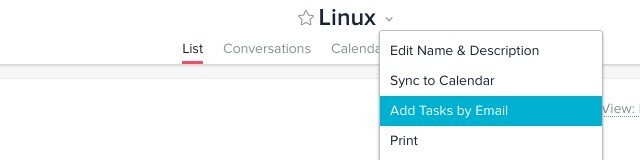
Tāpat kā vietnē Wunderlist, savam Asana kontam varat pievienot dažādas nosūtīšanas e-pasta adreses un katru izveidot pārī ar noteiktu darbvietu vai organizāciju, lai izveidotu uzdevumus.
Asana integrēšanu ar e-pastu var darīt vēl vairāk, piemēram, izveidot uzdevumus ar automātiska e-pasta pāradresācija 3 veidi, kā savā labā izmantot e-pasta aizstājvārdus GmailGmail e-pasta aizstājvārdi ļauj vienā mirklī izveidot jaunas e-pasta adreses. Izmantojiet šos padomus, lai tos izmantotu savā labā. Lasīt vairāk un pa e-pastu sūtīt sarunas savām komandām. Lasīt Asanas ceļvedis par e-pasta sūtīšanas uzdevumiem.
Piezīme: x sūtīšanas Asanai e-pasta ID ([email protected]) nav mainīgais. Atstājiet to kā ir.
Lai uz Toodledo kontu varētu nosūtīt e-pastus kā uzdevumus, jums būs jāģenerē sava slepenā e-pasta adrese. Lai to izdarītu, vispirms noklikšķiniet uz profila attēla augšējā labajā stūrī. Tagad jūs redzēsit nolaižamo izvēlni.
Meklējiet Vairāk ... saite zem (centrālā) Rīki kolonna nolaižamajā sarakstā. Tas jūs aizvedīs uz Rīki un pakalpojumi sadaļu, kurā jums jānoklikšķina uz Konfigurēt ... e-pasta piekļuves panelī.
Nākamajā ekrānā zem E-pasta pakalpojums, atzīmējiet izvēles rūtiņu blakus Iespējot e-pasta importēšanu un hit Saglabāt izmaiņas pogu. Pēc tam jūs redzēsit savu slepeno e-pasta adresi.
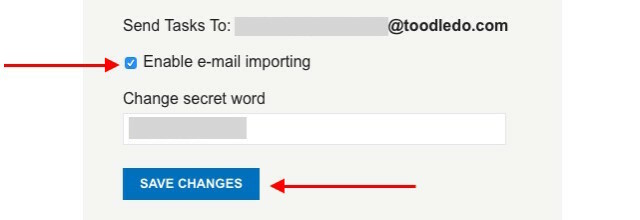
Jebkurš e-pasts, ko nosūtāt uz šo adresi, pārvēršas par uzdevumu Toodledo, tēmas līnijas saturam dubultojoties kā uzdevuma nosaukumam, kā parasti, un pamatteksta saturam kā piezīmei. Ja esat zelta abonents, jums ir iespēja pievienot Toodledo uzdevumiem e-pasta pielikumus.
Izmantojot īpašu sintakse, piemēram,, varat pielāgot diezgan daudz uzdevumu parametru % Atzīme tagu nosaukumiem, : Atgādinājums atgādinājumiem un & Atkārtot par atkārtotiem uzdevumiem. Īsi apskatiet visus uzdevuma īpašības, kuras jūs varat iekniebt. Tas ir diezgan garš saraksts.
Ja arī tu esi 2Dar lietotājam, visi uzdevumi, kurus izveidojat pa e-pastu pakalpojumā Toodledo, visās jūsu ierīcēs automātiski tiek sinhronizēti ar lietotni 2Do. Tas nedarbosies apgriezti, jo 2Do nav vietējās funkcijas, kas ļauj pārvērst e-pastus uzdevumos.
E-pasta ziņojumu pārvēršana Any.do uzdevumos ir vienkārša. Jūs sūtīt e-pastu uz [email protected] ar piemērotu uzdevuma nosaukumu tēmas rindiņā un uzdevuma piezīmēm ķermenī, un Any.do pārveido e-pastu par uzdevumu. Jums būs jānosūta e-pasts no adreses, kuru izmantojāt, lai reģistrētos Any.do.
"Mēs esam pievienojuši šo ļoti foršo pogu jūsu Gmail, lai jūs varētu pievienot uzdevumus, kas saistīti ar e-pastu, jebkuram. DO. "Jauki :)
- Mehdi Khalili (@MehdiKhalili) 2014. gada 20. februāris
Ja esat Gmail lietotājs, instalējiet Any.do Chrome paplašinājums. Tas dod jums dažas lieliskas iespējas, kā pārvaldīt Any.do uzdevumus, izmantojot Gmail. Daži lietotāji ir ziņojuši par šī paplašinājuma sinhronizācijas problēmām, tāpēc nav garantijas, ka tas jums noderēs. Bet tas joprojām ir vērts kadru!
9. Izmantojot Gmail
Tā vietā, lai nosūtītu e-pastus, lai uzdevumu pārvaldības lietotnē automātiski izveidotu uzdevumus, varat arī uzdevumu pārvaldības iestatīšanu tieši pakalpojumā Gmail izveidot ar šādām lietotnēm:
1. Šķirots: Šis Chrome paplašinājums Gmail pievieno Kanban stila dēli un sakārto jūsu e-pastus precīzi definētos sarakstos. Pateicoties vilkšanas un nomešanas iestatījumiem, uzdevumu pārkārtošana būs brīze.
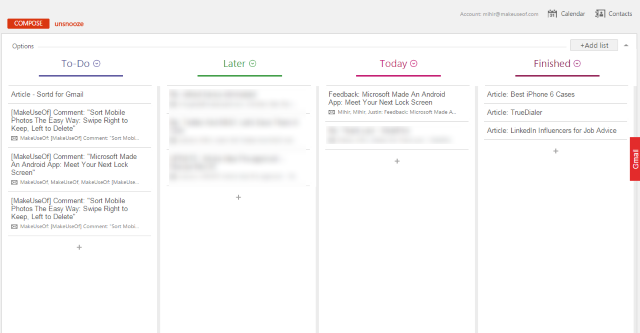
2. ActiveInbox: Šis ir vēl viens Chrome paplašinājums, un tas ļauj pārvērst katru e-pasta ziņojumu uzdevumā un piešķirt tam termiņu pakalpojumā Gmail. Jūs pat varat pievienot uzdevumus un piezīmes izejošajiem e-pastiem atsauces nolūkos. Tās būs redzamas tikai jums, nevis e-pasta adresātiem.
Ja jūs meklējat pienācīgu alternatīvu ActiveInbox, izmēģiniet Taskforce [Broken URL Removed].
3. Google uzdevumi: Kā mēs varam aizmirst paša Google uzdevumu pārvaldības funkciju, kas iebūvēta tieši Gmail? Tas paslēpj dažas spēcīgas iezīmes zem vienkāršā ārpuses. Apskatiet šos pieci slepkavas veidi, kā izmantot Google uzdevumus Pieci slepkavas veidi, kā izmantot Google uzdevumusJa jūs esat tāds kā es, jūs vairāk laika pavadāt savu uzdevumu pārvaldībā, nekā jūs tos faktiski izpildāt. Tas viss attiecas uz vairākiem sarakstiem, piekļuvi bezsaistē un visu jūsu uzdevumu veikšanu, atrodoties ceļā. Kopš mēs pēdējo reizi apskatījāmies ... Lasīt vairāk . Jā, tur ir Chrome paplašinājums, lai Google uzdevumus padarītu vēl labāku Pārveidot Google uzdevumus par uzdevumu pārvaldības komplektu, izmantojot Google uzdevumus bezsaistē [Chrome]Google uzdevumu izmantošana ir kā mīlestības un naida attiecības. Problēma ar Google uzdevumu tiešu izmantošanu, teiksim, Google kalendārā vai iekšā Google Mail, ir tāda, ka izkārtojums un lietotāja interfeiss ir ārkārtīgi vienkāršoti un ... Lasīt vairāk !
Vienkāršākais veids, kā nosūtīt uzdevumu no e-pasta uz Google Tasks, ir trāpīt Shift + T kad e-pasts ir atvērts pakalpojumā Gmail. Tas izveido jaunu uzdevumu ar e-pasta tēmas tekstu kā uzdevuma nosaukumu un saiti uz e-pasta sarunu, kas norādīta uzdevuma detaļās.
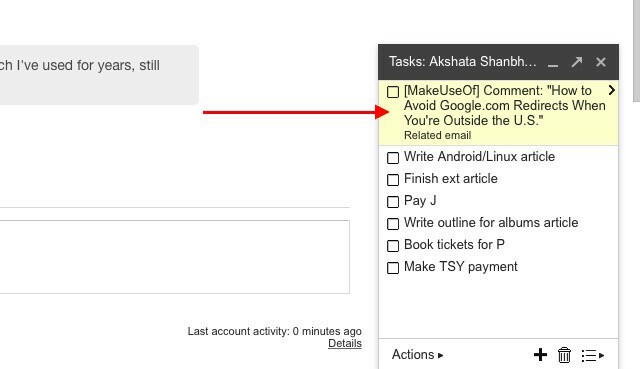
Daži punkti, kas jāpiezīmē
1. Ja jūs izmantojiet OneNote kā savu veicamo darbu sarakstu 6 padomi OneNote izmantošanai kā jūsu veicamo darbu sarakstamVai jūs maksimāli izmantojat savu OneNote veicamo darbu sarakstu? Izmantojiet mūsu padomus, kā labākus OneNote kontrolsarakstus. Lasīt vairāk , jums ir nepieciešams mūsu ceļvedis par Outlook uzdevumu integrēšanu OneNote Pārvērtiet Outlook par projekta pārvaldības rīku ar OneNote integrācijuOneNote var izdarīt vairāk, nekā jūs domājat. Mēs parādīsim, kā pārvērst savu Outlook darbu sarakstu par jaudīgu projektu pārvaldības rīku, izmantojot programmas OneNote spraudni. Lasīt vairāk .
2. Google pašu piezīmju veikšanas rīks, Google Keep, neatbalsta e-pasta un uzdevumu pārvaldnieka iestatīšanu. Izmantojot IFTTT recepti, to arī nevar izveidot, jo IFTTT nav Google Keep kanāla.
@ mattar12 pašlaik nav Google Keep Channel: http://t.co/Lx7SsIAhRl
- IFTTT (@IFTTT) 2013. gada 19. augusts
3. Turiet noslēpumā unikālas e-pasta adreses, kuras ģenerējusi jūsu uzdevumu pārvaldības lietotne, ja vien nevēlaties ļaut kādam nosūtīt uzdevumus uz jūsu uzdevumu sarakstiem.
4. Tas ir normāli, ja pa e-pastu nosūtītie uzdevumi prasa laiku, līdz tiek parādīti jūsu uzdevumu pārvaldniekā.
5. Daudzas Android un iOS e-pasta lietotnes piedāvā integrāciju ar aktīvo darbu saraksta lietotnēm. Jūs varētu vēlēties pārbaudīt, vai ir pieejama integrācija, kas paredzēta jūsu izmantotajam konkrētajam e-pasta uzdevumu pārvaldnieka kombo.
6. Atkarībā no izmantotās aktīvo darbu saraksta lietotnes, iespējams, jūs pat varēsit izgūt uzdevumus pa e-pastu. Apmeklējiet lietotnes palīdzības vai atbalsta sadaļu, lai uzzinātu, vai tā to atļauj.
Iesūtne kā aktīvo darbu saraksts: nav tik slikta, kā jūs domājat
E-pasti ne vienmēr attiecas uz saraksti. Diezgan bieži viņi diskutē par uzdevumu piešķiršanu, piešķiršanu un turpināšanu. Jūs nevarat apturēt šādu veicama veida e-pasta ziņojumu nonākšanu iesūtnē, taču varat tos pārvērst par uzdevumiem, lai tos labāk pārvaldītu. Tas ir lielisks veids, kā to nodrošināt nekad neaizmirstiet kādu uzdevumu Kā pārliecināties, ka nekad vairs nekad neaizmirstat uzdevumuJūs esat organizēts cilvēks. Jūs vienmēr pievienojat gaidāmos pasākumus savam kalendāram, un pakalpojumā Gmail ir pieejama pienācīga marķēšanas sistēma. Bet, lai tos iekļautu savu uzdevumu sarakstā, jums nepieciešama zināma automatizācija. Lasīt vairāk atkal tikai tāpēc, ka aizmirsāt vai nepareizi ievietojāt e-pastu.
Kuru uzdevumu pārvaldības lietojumprogrammu jūs izmantojat? Vai tas ļauj viegli integrēties ar e-pastu, un vai jūs to izmantojat? Mēs vēlamies uzzināt, vai jūs labprāt izmantojat e-pastu, lai pārvaldītu savu uzdevumu sarakstu.
Pirms koncentrēties uz tehnoloģijām un rakstīšanu, Akshata apmācīja manuālo testēšanu, animāciju un UX dizainu. Tas apvienoja divas no viņas iecienītākajām aktivitātēm - sistēmu izpratnes un žargona vienkāršošanu. Vietnē MakeUseOf Akshata raksta par labāko no jūsu Apple ierīcēm.
